ورڈ میں کالم شامل کرنے سے ڈیٹا کو منظم کرنے میں مدد ملتی ہے، لیکن معلوم نہیں کہ کیسے۔ ورڈ 2010، 2013، 2016 میں ٹیبلز اور چارٹس میں کالم کیسے شامل کرنے کے بارے میں ہدایات پر عمل کریں!
 |
2010، 2013، 2016 کے ورژن کے لیے تفصیل سے ورڈ میں کالم کیسے شامل کیے جائیں ایک ایسا مسئلہ ہے جس میں بہت سے لوگ دلچسپی رکھتے ہیں کیونکہ یہ کام کے لیے بہت ضروری ہے، جس سے آپ کو پیشہ ورانہ دستاویزات کو تیزی سے تحریر کرنے میں مدد ملتی ہے۔ ذیل میں کالم شامل کرنے کے آسان ترین طریقے ہیں، جو یہ ہیں:
ورڈ میں کالم شامل کرنے کے بارے میں تفصیلی ہدایات
جب آپ درج ذیل 3 طریقوں کو لاگو کرتے ہیں تو ورڈ میں کالم شامل کرنا آسان ہو جاتا ہے۔
- موجودہ ٹیبل سے کالم بہت تیزی سے شامل کریں۔
ورڈ میں عمودی کالم شامل کرنا آسان ہے۔ سب سے پہلے، اپنے ماؤس پوائنٹر کو دو کالموں کے درمیان منتقل کریں جہاں آپ نیا کالم شامل کرنا چاہتے ہیں۔ جب پلس کا نشان کرسر کی پوزیشن پر ظاہر ہوتا ہے، تو مطلوبہ پوزیشن پر کالم شامل کرنے کے لیے بس اس پر کلک کریں۔
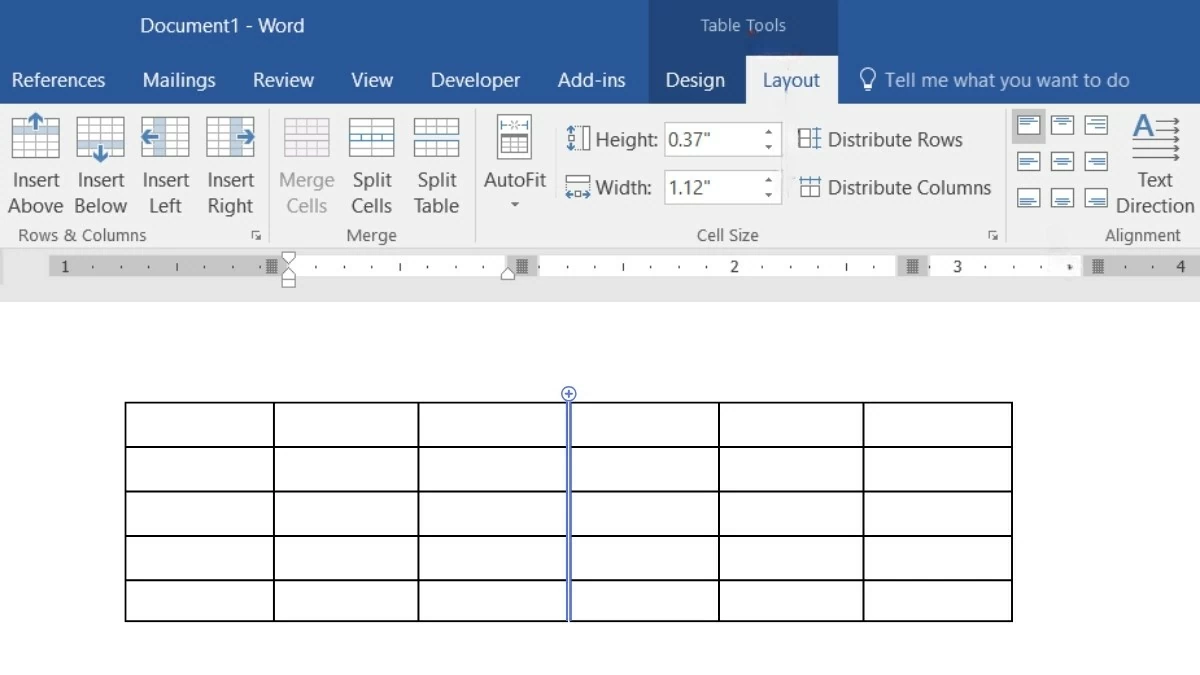 |
- Insert کمانڈ کا استعمال کرتے ہوئے کالم شامل کریں۔
ورڈ میں کالم شامل کرنے کے لیے Insert کمانڈ کا استعمال کرنا بہت آسان ہے اور اسے تمام ورژنز پر لاگو کیا جا سکتا ہے۔ اسے کرنے کا طریقہ یہاں ہے:
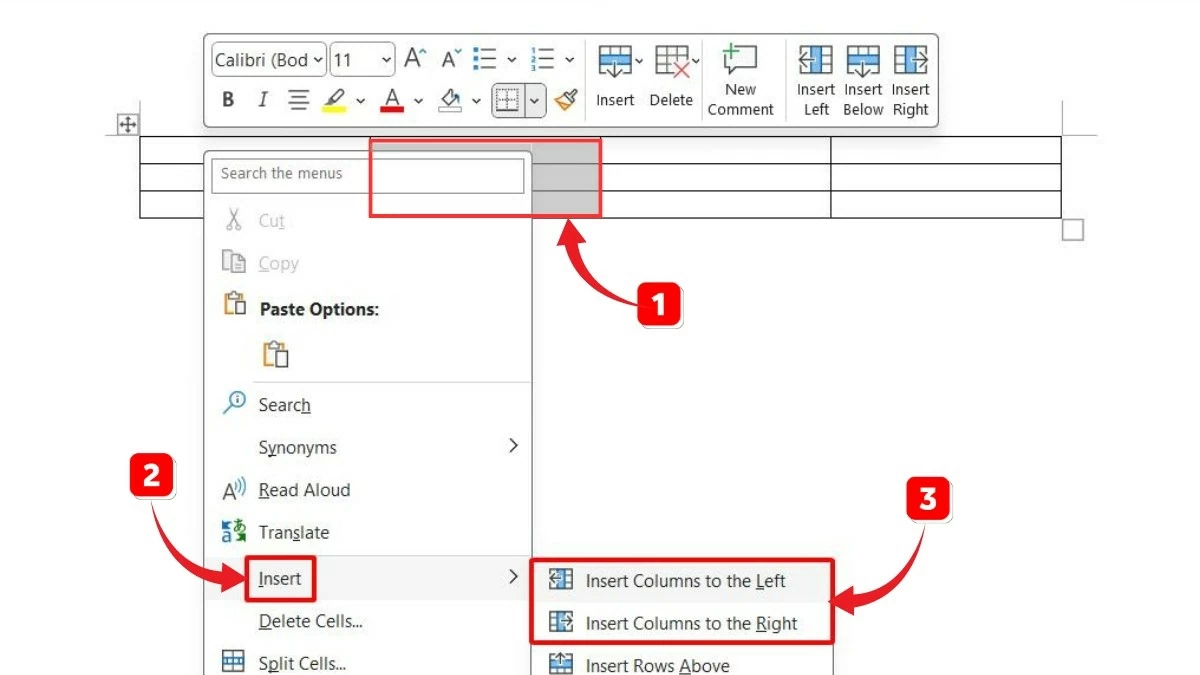 |
مرحلہ 1: کالم کو نمایاں کرنے کے لیے ماؤس کا استعمال کریں جہاں آپ نیا کالم داخل کرنا چاہتے ہیں۔
مرحلہ 2: دائیں کلک کریں اور "داخل کریں" کمانڈ کو منتخب کریں۔
مرحلہ 3: پھر، اسکرین 5 اختیارات دکھائے گی۔ کالم شامل کرنے کے لیے، آپ کو صرف دو کمانڈز پر توجہ دینے کی ضرورت ہے: بائیں جانب کالم داخل کریں اور دائیں جانب کالم داخل کریں۔
- ربن پر کمانڈز کا استعمال کرتے ہوئے کالم شامل کریں۔
ربن کی خصوصیت کا استعمال کرتے ہوئے کالم شامل کرنے کے لیے، ان مراحل پر عمل کریں:
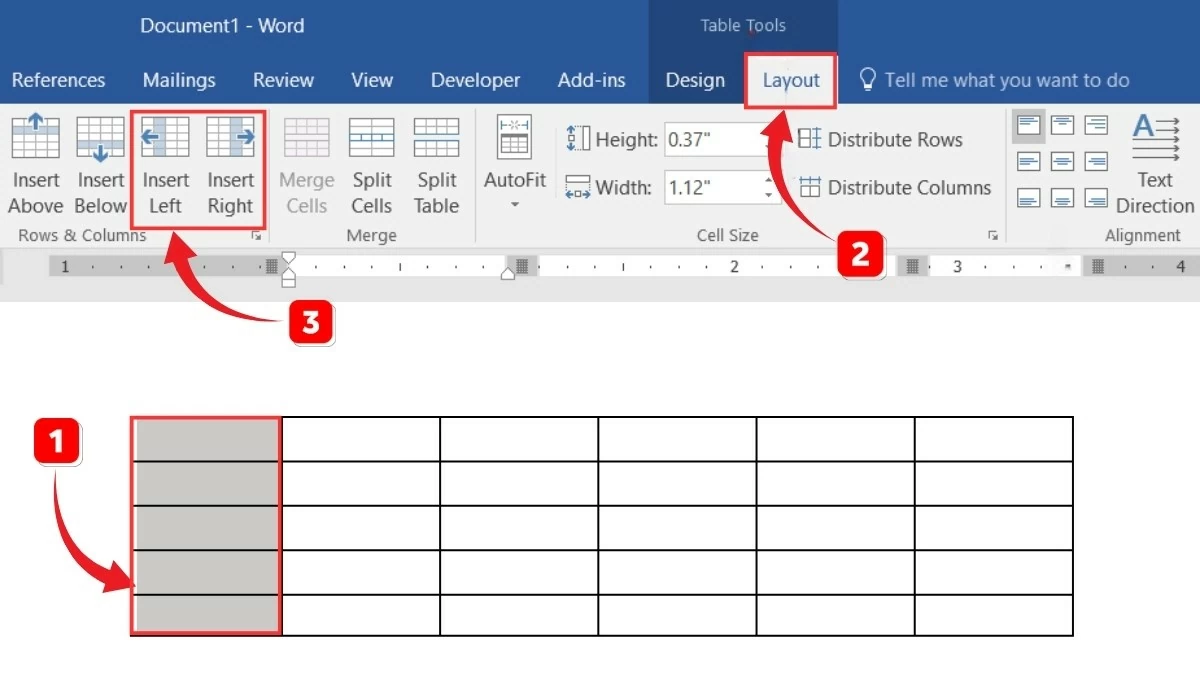 |
مرحلہ 1: وہ کالم منتخب کریں جسے آپ داخل کرنا چاہتے ہیں۔
مرحلہ 2: ربن پر، "لے آؤٹ" ٹیب کو منتخب کریں۔
مرحلہ 3: "قطاریں اور کالم" سیکشن میں، ورڈ میں کالم شامل کرنے کے لیے، ضرورت کے مطابق "بائیں داخل کریں" یا "دائیں داخل کریں" کو منتخب کریں۔
ورڈ ٹیبلز کو رنگنے کے طریقے سے متعلق ہدایات
ورڈ میں کالم شامل کرنے کا طریقہ جاننے کے بعد، اگلا مضمون آپ کی رہنمائی کرے گا کہ ٹیبل کو کیسے رنگین کیا جائے۔ یہ نہ صرف معلومات کو نمایاں کرتا ہے بلکہ جدول کی جمالیات اور تاثر کو بھی بڑھاتا ہے، جبکہ اتحاد پیدا کرتا ہے اور معلومات کی معقول درجہ بندی کرتا ہے۔ آپ درج ذیل 2 طریقوں سے رنگین کر سکتے ہیں:
- دستیاب فارمیٹنگ کا استعمال کرتے ہوئے رنگ کاری
Word 2013 اور 2016 میں بلٹ ان فارمیٹنگ کا استعمال کرتے ہوئے ٹیبل کو رنگنے کے لیے، ان مراحل پر عمل کریں:
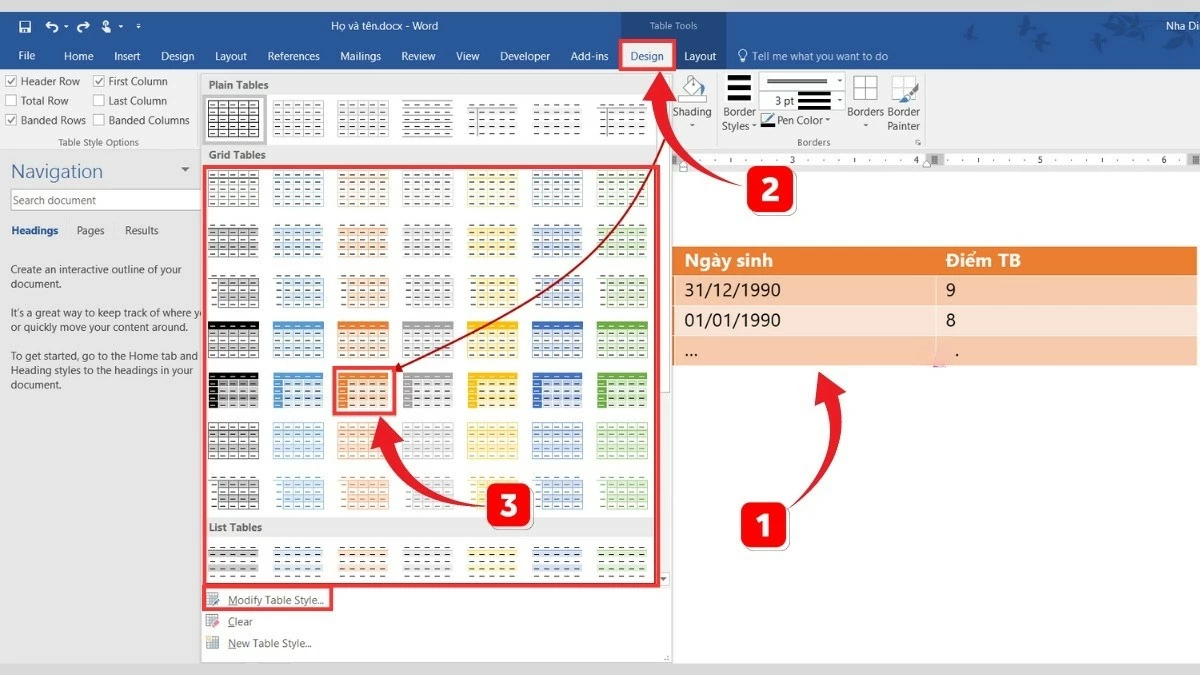 |
مرحلہ 1: وہ ٹیبل منتخب کریں جسے آپ رنگ کرنا چاہتے ہیں۔
مرحلہ 2: رنگ لگانے کے لیے ٹیبل کا انتخاب کریں۔
مرحلہ 3: یہاں، آپ کو مختلف رنگوں اور فارمیٹس کے ساتھ بہت سے ٹیبل ٹیمپلیٹس کے ساتھ "ٹیبل اسٹائلز" سیکشن نظر آئے گا۔ اس کے علاوہ، آپ دستیاب ٹیمپلیٹس کے رنگوں کو اپنی پسند کے مطابق "Table Style میں ترمیم کریں" کو منتخب کر کے اپنی مرضی کے مطابق کر سکتے ہیں۔
- دستی طور پر رنگین کیا جا سکتا ہے۔
ورڈ کے تمام ورژن میں دستی رنگ کاری کام کرتی ہے۔ ورڈ میں ٹیبل یا چارٹ میں عمودی کالم شامل کرنے کے بعد، ان کو رنگنے کے لیے ان مراحل پر عمل کریں:
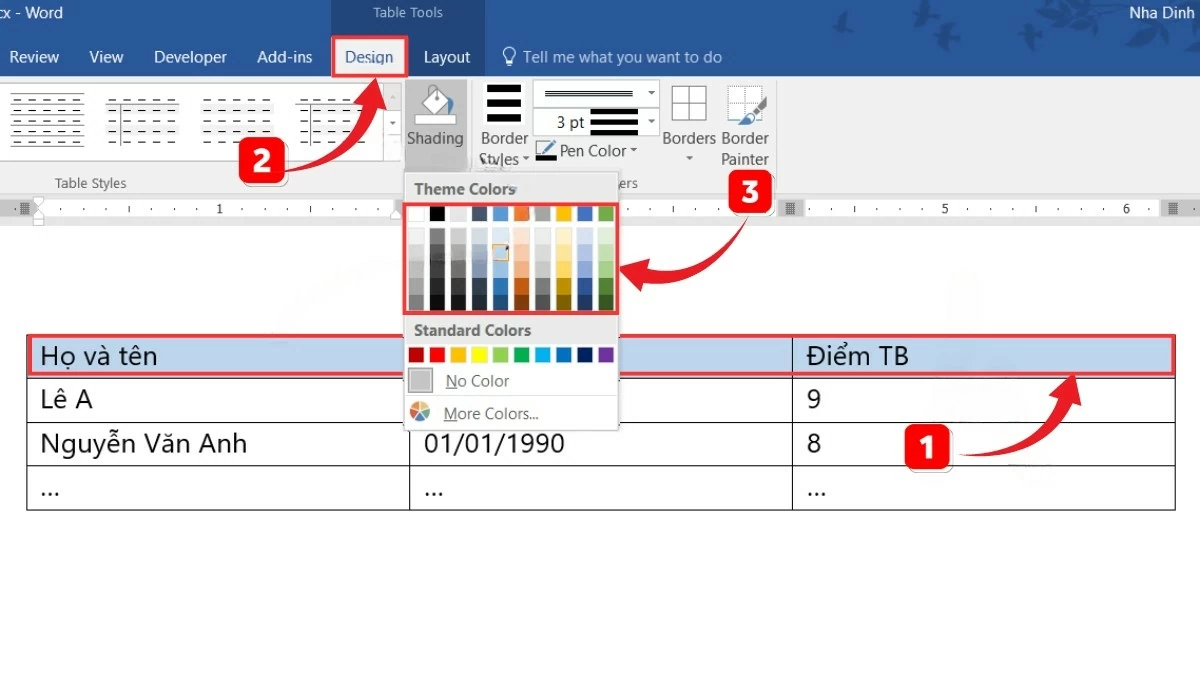 |
مرحلہ 1: ان سیلز، کالموں یا قطاروں کو منتخب کریں جنہیں آپ رنگ دینا چاہتے ہیں۔
مرحلہ 2: "ہوم" ٹیب میں، "شیڈنگ" پینٹ بالٹی آئیکن کو منتخب کریں۔
مرحلہ 3: یہاں، آپ رنگ پیلیٹ سے مطلوبہ رنگ منتخب کرتے ہیں۔ اگر آپ کو مزید رنگوں کی ضرورت ہے، تو "مزید رنگ..." پر کلک کریں۔ جب "معیاری" ٹیب میں رنگ پیلیٹ ظاہر ہوتا ہے، تو اپنا پسندیدہ رنگ منتخب کریں اور "OK" پر کلک کریں۔ آپ "کسٹم" ٹیب میں مزید رنگ بھی تلاش کر سکتے ہیں۔
ورڈ میں قطاروں اور کالموں کو حذف کرنے کے بارے میں ہدایات
ورڈ میں کالم شامل کرنے کے علاوہ، مضمون آپ کی رہنمائی کرنا چاہتا ہے کہ ضرورت نہ ہونے پر قطاروں یا کالموں کو کیسے حذف کیا جائے۔ یہ آپریشن اس طرح کیا جاتا ہے:
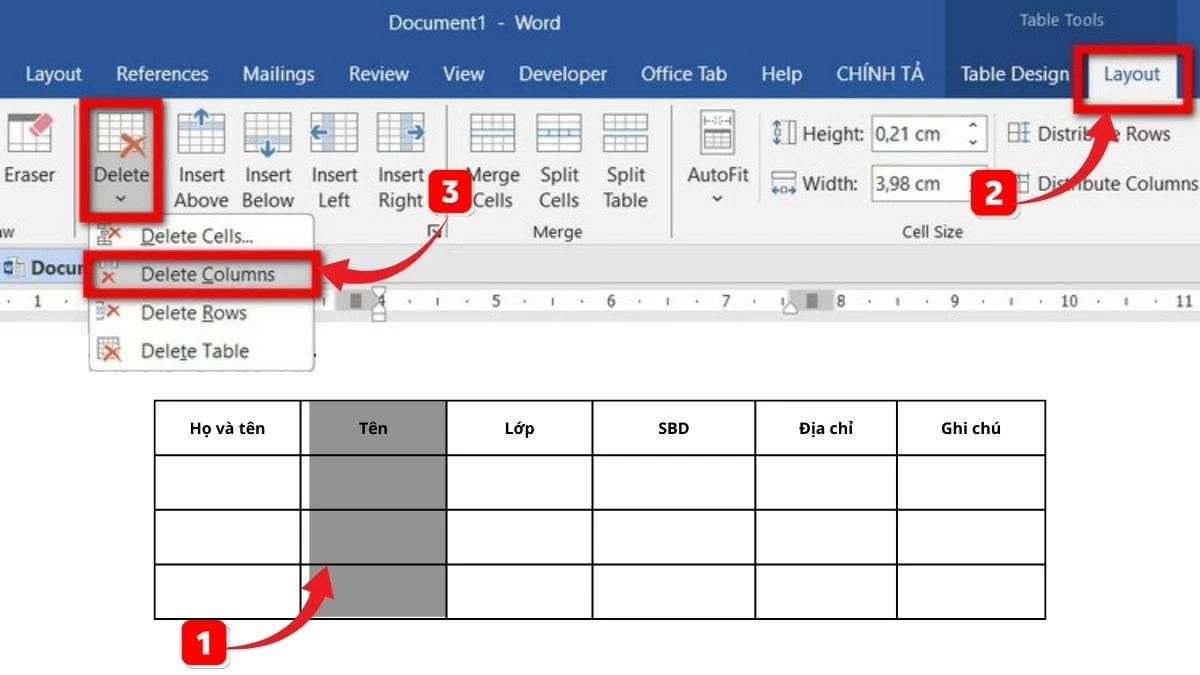 |
مرحلہ 1: سب سے پہلے، وہ قطار یا کالم منتخب کریں جسے آپ حذف کرنا چاہتے ہیں۔
مرحلہ 2: ربن پر، "لے آؤٹ" ٹیب کو منتخب کریں اور "ڈیلیٹ" سیکشن میں تیر پر کلک کریں۔
مرحلہ 3: یہاں، اختیارات ظاہر ہوں گے، بشمول: کالم حذف کریں اور قطاریں حذف کریں۔
مزید برآں، آپ درج ذیل کام کر کے قطاروں یا کالموں کو حذف کر سکتے ہیں۔
 |
مرحلہ 1: سب سے پہلے، وہ قطار یا کالم منتخب کریں جسے آپ حذف کرنا چاہتے ہیں۔
مرحلہ 2: اگلا، منتخب قطار یا کالم پر دائیں کلک کریں۔
مرحلہ 3: آخر میں، کالم حذف کرنے کے لیے "کالم حذف کریں" یا قطاروں کو حذف کرنے کے لیے "قطاریں حذف کریں" کو منتخب کریں۔
ورڈ میں کالم شامل کرنے کا طریقہ اوپر مضمون میں "آفس انفارمیٹکس" سیکشن میں شیئر کیا گیا ہے۔ امید ہے کہ آپ ٹیبلز، چارٹس میں عمودی کالموں کو شامل کرنے کے ساتھ ساتھ ورڈ میں شارٹ کٹ کو رنگ اور استعمال کرنے کے طریقے میں مہارت حاصل کر لیں گے۔ خواہش ہے کہ آپ خوبصورت اور پیشہ ورانہ دستاویزات بنانے کے لیے ان مہارتوں میں مہارت حاصل کریں۔
ماخذ: https://baoquocte.vn/cach-them-cot-trong-word-chi-tiet-cho-cac-phien-ban-2010-2013-2016-284097.html







































![[تصویر] دا نانگ: طوفان نمبر 13 کے بعد سیکڑوں لوگ ایک اہم سیاحتی راستے کی صفائی کے لیے ہاتھ جوڑ رہے ہیں](https://vphoto.vietnam.vn/thumb/1200x675/vietnam/resource/IMAGE/2025/11/07/1762491638903_image-3-1353-jpg.webp)











































































تبصرہ (0)